"소유권"을 사용할 수 없기 때문에대상 폴더 액세스가 거부되었습니다. 문제입니다. 이 작업을 수행하려면 일부 권한이 필요합니다.
"소유권"은 폴더 또는 파일이 다른 사용자 계정에 있고 귀하의 계정에 나타나더라도 수정할 수 없음을 의미합니다.이 경우 소유권 이전으로 문제를 해결할 수 있습니다.
다중 사용자 계정 시스템에서 이 문제는 일반적으로 매우 일반적입니다.소유권이 선택한 파일 또는 폴더로 전송되면 쉽게 액세스하여 필요에 따라 작업을 수정하거나 수행할 수 있습니다.
소유자가 관리자에게 파일 및 폴더에 대한 액세스 권한을 제공하지 않으면 Windows는 관리자에게 모든 소유권을 자신 또는 다른 계정으로 이전하는 특수 권한을 관리자에게 제공합니다.이 작업이 완료되면 새 소유자는 다른 사용자가 파일 및 폴더에 액세스하도록 허용할 수 있습니다.
관리자는 파일이나 폴더에 액세스하여 이전 소유자에 대한 액세스를 거부할 수도 있습니다.하나, 일부 또는 모든 사용자 계정이 콘텐츠에 액세스하도록 허용할 권리가 있습니다.
그래도,해결 방법으로 가자"대상 폴더 액세스가 거부되었습니다" 오류여러 방법 .
대상 폴더 액세스 거부 오류를 수정하는 방법
이 오류를 해결하는 방법에는 여러 가지가 있습니다.이 오류를 해결하려면 단계별 가이드를 따르십시오.
방법 1: 파일 권한을 변경하여 복구
"대상 폴더 액세스 거부" 문제를 해결하기 위해 아래의 간단한 단계에 따라 NTFS 권한으로 보호되는 폴더 또는 파일의 소유권을 얻거나 이전할 수 있습니다.
- 관리자 계정으로 Windows에 로그인합니다.
- 소유권을 가져오려는 폴더를 찾습니다.
- 대상 폴더를 마우스 오른쪽 버튼으로 클릭합니다.
- 드롭다운 메뉴에서 속성.
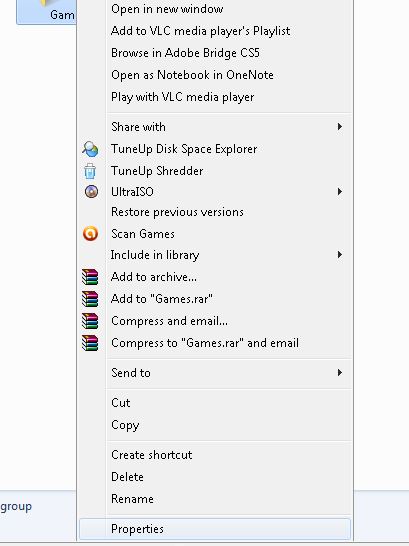
- 열린 폴더의 "속성" 탭에서 " 안전" 탭.
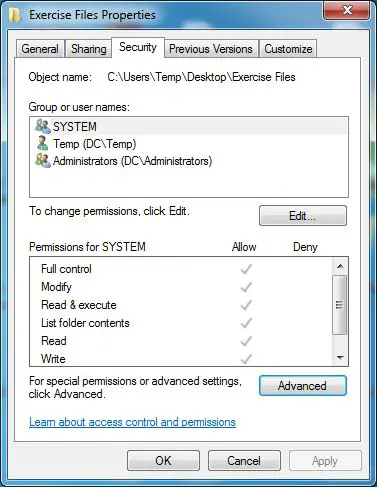
- 하단에서 많은 옵션.
- 상자를 연 후 " 소유자"탭.
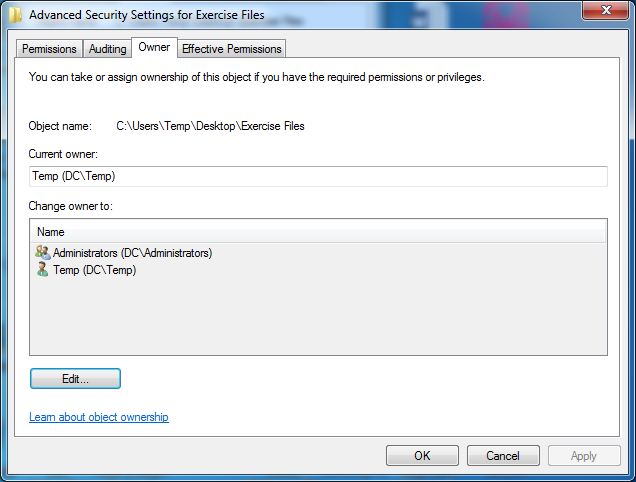
- 선택한 폴더의 소유자를 변경해야 하는 경우 바닥에서부터선택하다" 편집하다"단추.
- 선택 후 클릭하여 선택소유자가 "(으)로 변경되었습니다. 목록전체 그룹 또는 사용자 계정 선택 .
- 다시, 상자 하단에서 " 하위 컨테이너 및 개체의 소유자 교체"
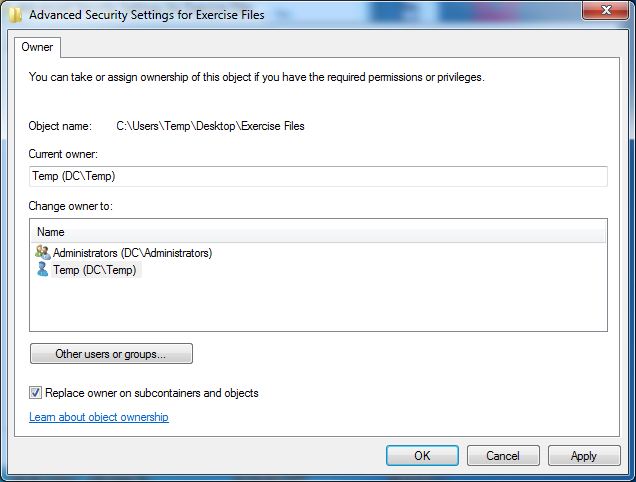
- 클릭 확정 버튼을 누르고 확인된 모든 확인을 확인한 다음 프로세스를 계속합니다.마찬가지로 다른 사용자 또는 그룹 다른 사용자 또는 그룹이 선택한 폴더의 소유자가 되도록 허용하는 버튼입니다.
- Windows가 이 프로세스를 완료할 때까지 유휴 상태를 유지하십시오.
- 나중에 소유권 프로세스가 완료된 후 다음으로 이동합니다. 폴더의" 안전"적절한 권한을 허용하려면 탭하세요.
방법 2: 특정 서비스 비활성화
1. 시작 옵션에서 msconfig를 검색합니다.
2.표시된 검색 결과에서選擇 시스템 설정.에"시스템 설정"대화 상자의"서비스"탭, 클릭하거나 클릭하여 이름 "모든 Microsoft 서비스 숨기기"체크박스, 그런 다음 " 모두 비활성화"단추.
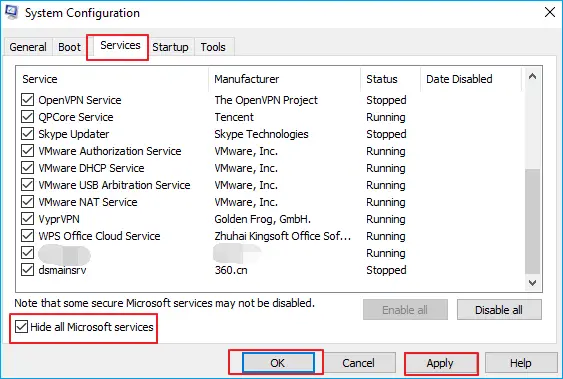
3. "에서시스템 설정"대화 상자의"시작"탭, "를 클릭하거나 탭합니다.작업 관리자를 엽니다."
4.在작업 관리자의"시작"탭각 시작 프로젝트에 대한 프로젝트를 선택합니다.
5. 그런 다음비활성화.
6. 닫기 작업 관리자.
7. 변경 사항을 저장하고 컴퓨터를 다시 시작합니다.
방법 3: Chkdsk 사용
팁 1. CHKDSK를 실행하고 액세스할 수 없는 드라이브 복구
- 열려있는 명령 프롬프트,그런 다음 다음을 입력하십시오. chkdsk / fc: (c 대신 액세스할 수 없는 하드 드라이브의 드라이브 문자를 입력할 수 있습니다.)
- 프레스엔터키확인 방법을 활성화하려면
- 완료되면 다음을 입력합니다.출구그리고 눌러엔터 버튼프로세스를 종료합니다.
위의 방법은 파일 시스템 오류를 확인하고 해결하므로 저장 장치에 액세스하지 못할 수 있습니다.
팁 2. 드라이브 문자 변경
액세스할 수 없는 하드 드라이브 또는 장치를 마우스 오른쪽 버튼으로 클릭한 다음 " 이름 변경" >이 경우 장치를 열 수 있는지 여부를 확인하려면 액세스할 수 없는 장치에 대한 새 드라이브 문자를 작성하십시오.
방법 4: 복구 도구를 사용하여 파일 복구
팁 1. 액세스할 수 없는 하드 드라이브에서 데이터를 복구합니다.
1. 시작 EaseUS 데이터 복구 마법사.디스크를 선택하고 액세스할 수 없는 "문서 및 설정"폴더.
2. 빠른 스캔을 수행한 다음 해당 특정 디스크에서 손실된 모든 파일과 현재 파일을 감지하기 위해 정밀 스캔을 수행합니다.
3. 복원할 파일을 선택한 다음다시 덮다.
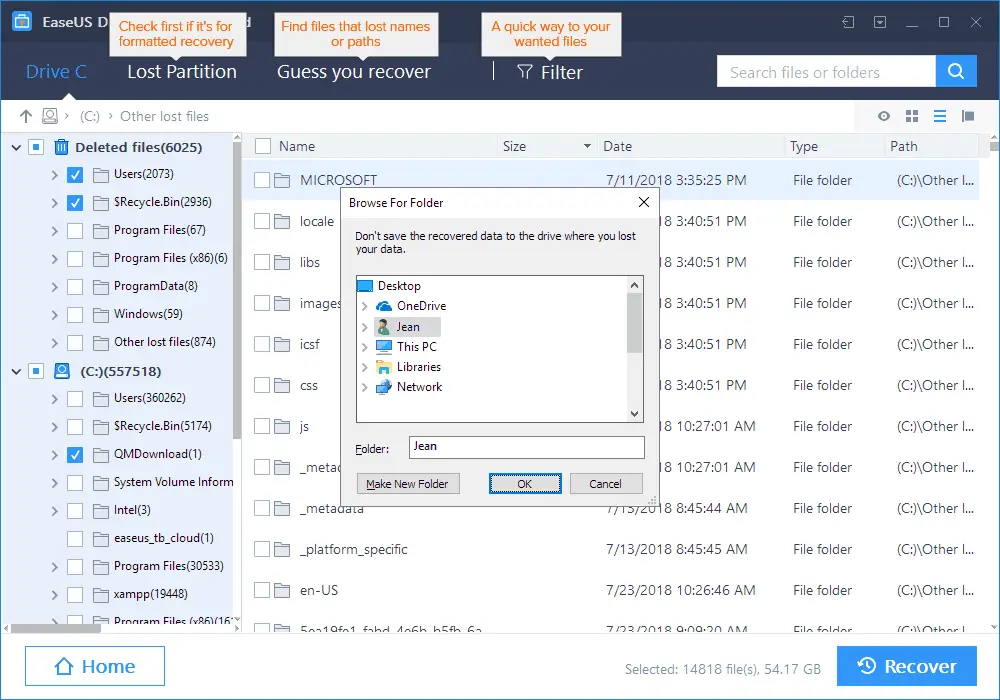
팁 2. 액세스할 수 없는 하드 드라이브를 포맷하고 공장 설정으로 재설정
- 내부/외부 하드 드라이브, USB 또는 SD 카드 등 액세스할 수 없는 장치를 마우스 오른쪽 버튼으로 클릭한 다음 형성.
- 액세스할 수 없는 장치에서 파일 시스템, 레이블 이름 등을 변경한 다음 " 시작".
- "를 클릭하십시오. 결정" 액세스할 수 없는 장치를 공장 설정으로 재설정하고 "대상 폴더 액세스 거부됨" 오류를 해결하십시오.


![윈도우 버전 보는 방법[아주 간단]](https://infoacetech.net/wp-content/uploads/2023/06/Windows%E7%89%88%E6%9C%AC%E6%80%8E%E9%BA%BC%E7%9C%8B-180x100.jpg)


